Plan d'effets de facteurs (screening) dans Excel
Ce tutoriel explique comment calculer et interpréter un plan d'effets de facteurs avec Excel en utilisant XLSTAT.
Jeu de données pour l’analyse d’un plan d’effets de facteurs
Les données proviennent d'un exemple classique de catapulte, fréquemment utilisé dans les formations sur les plans d'expérience. Il est décrit par exemple dans [Louvet, F. et Delplanque L. (2005). Design Of Experiments: The French touch, Les plans d’expériences : une approche pragmatique et illustrée, Alpha Graphic, Olivet, 2005].
But de ce tutoriel
Le but ici d’analyser 4 facteurs ayant un effet sur la distance à laquelle le projectile lancé par la catapulte est envoyé. Ces facteurs sont : la longueur de la bande en caoutchouc (A1, A2 et A3), la position de la balle (B1, B2 et B3), la distance de recul (C1, C2 et C3) et la hauteur de tir (D1, D2 et D3). Une fois le plan généré, les distances de tir ont été relevés et on veut étudier l'effet de chaque facteur.
Pour cela, on utilise les plans d'expériences utilisant des plans d'effets de facteurs pour la génération et des analyses de la variances (ANOVA) pour l'analyse. Les effets des facteurs sur les variables de réponse sont évalués en utilisant une ANOVA et les graphiques des moyennes.
Paramétrer la boîte de dialogue de la génération du plan d’expérience
Après avoir lancé XLSTAT, cliquez sur le bouton DOE de la barre XLSTAT et sélectionnez Plans d'effet de facteurs.
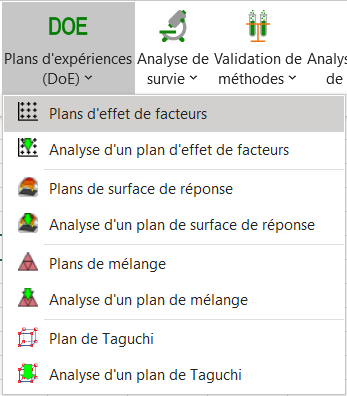
La boîte de dialogue Plans d'effet de facteurs apparaît.
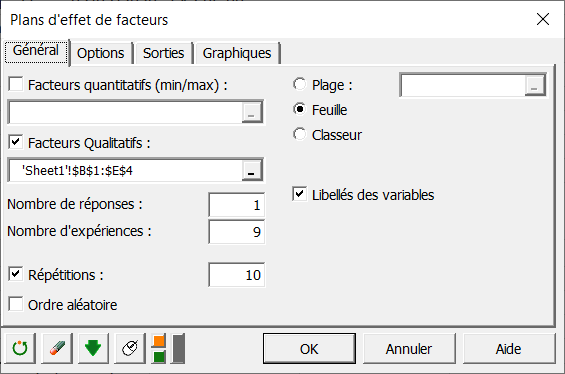
Dans l’onglet Général, sélectionnez le tableau des facteurs qualitatifs, le nombre de réponse (1), le nombre d’expériences (9) ainsi que le nombre de répétitions (10).
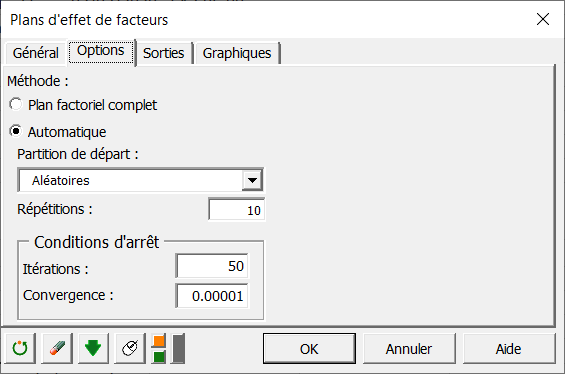
Dans l'onglet Options, vous pouvez laisser les options par défaut. Dans cet exemple nous allons générer un plan parmi la liste des plans de notre base de données.
Cliquez ensuite sur le bouton OK, les calculs commencent. Une nouvelle boîte de dialogue apparaît alors, dans laquelle les plans orthogonaux issus d'une base enregistrée et qui sont proches du plan recherché apparaissent. Les plans qui ont une distance de 0 sont exactement adaptés au plan désiré. Dans notre cas, il s'agit d'un carré latin et il n'est donc pas nécessaire de rechercher un plan d'expérience par optimisation. On sélectionne donc le plan proposé en cliquant sur le bouton "sélectionner".
Résultats de la génération du plan d’expérience
Un tableau avec toutes les informations associées aux facteurs est affiché.
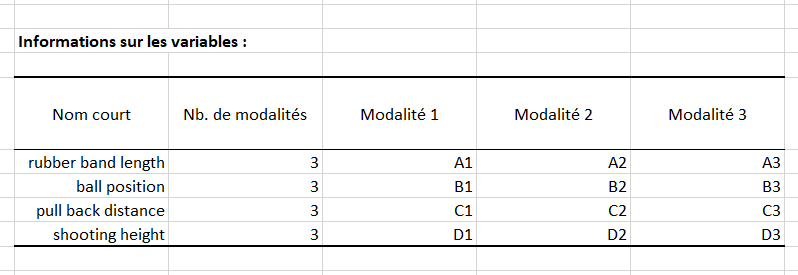
Puis le plan est affiché, dans lequel il suffit de remplir la dernière colonne, correspondant à la réponse, avec les résultats des expériences. En dessous, le tableau d’optimisation des réponses est affiché, il se remplira automatiquement après avoir entré les résultats des réponses.

Une fois le plan généré, on effectue donc les 90 expériences et on entre les résultats dans la colonne appropriée dans le tableau du plan d'expérience.
Sélectionnez ensuite l’option pour maximiser la réponse dans le tableau d’optimisation, ce qui permettra de trouver quelle est la combinaison de facteurs permettant à la catapulte de lancer le projectile le plus loin.
 Dans le classeur utilisé pour ce tutoriel, les résultats sont déjà présents, ils ont été surlignés en jaune afin de les identifier rapidement.
Dans le classeur utilisé pour ce tutoriel, les résultats sont déjà présents, ils ont été surlignés en jaune afin de les identifier rapidement.
Paramétrer la boîte de dialogue de l’analyse du plan d’expérience
Deux possibilités s’offrent alors à vous afin de lancer l’analyse du plan.
- La première consiste simplement à cliquer sur le bouton lancer l’analyse se trouvant en dessous du plan généré auparavant. Cette première solution permet de remplir automatiquement les champs de la boite de dialogue.
- La seconde est de cliquer sur le bouton DOE de la barre XLSTAT et de sélectionner analyse d’un plan d’effet de facteurs.
Une fois que vous avez cliqué sur le bouton, la boîte de dialogue apparaît. Si la boite n’est pas préremplie, sélectionnez, dans l’onglet général, la colonne avec les résultats des expériences ainsi que plan d’expériences. Attention à bien sélectionner l’ensemble des colonnes du plans afin que l’analyse fonctionne.
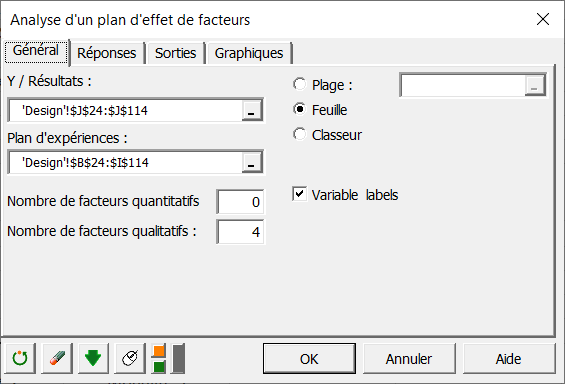
Dans l’onglet Options, cochez l’option de l’optimisation des réponses et sélectionnez le tableau correspondant en prenant bien les en-têtes des colonnes.
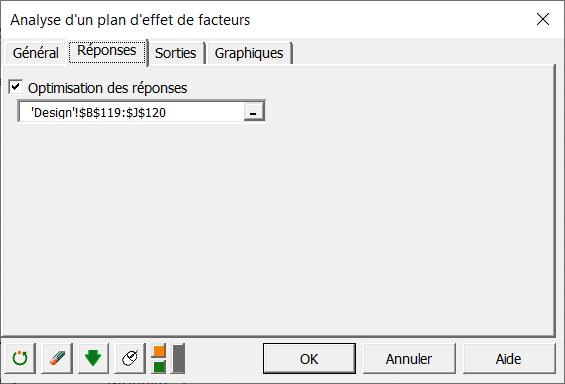
Une fois que vous avez cliqué sur Ok, les calculs commencent.
Interpréter les résultats de l’analyse du plan d’expérience
Un premier tableau est affiché, fournissant le bilan de l’optimisation des réponses. Celui-ci nous montre directement que la combinaison permettant de maximiser la distance à laquelle le projectile est lancé par la catapulte est la suivant : A3, B1, C3, D1.
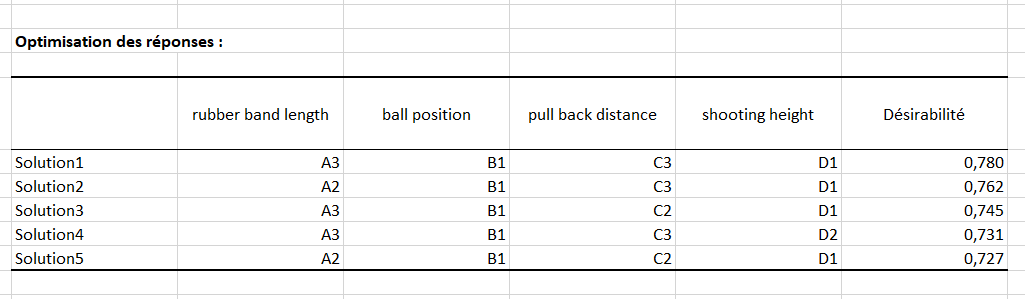
Ensuite l’ensemble des résultats de l’analyse de la variance sont affichés, en commençant par les coefficients d’ajustement. On peut voir que le R² = 0.894, ce qui montre que l’ANOVA décrit très bien les données.
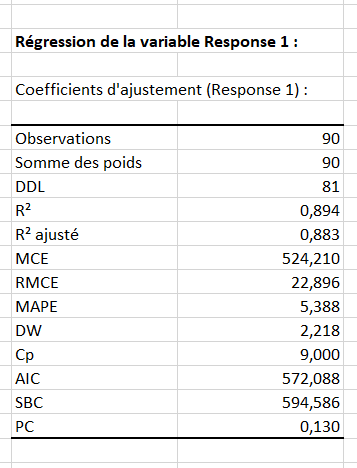
Si on regarde ensuite les graphiques des moyennes, on peut rapidement remarquer que l’on retrouve les mêmes résultats que l’optimisation. Les moyennes pour lesquelles la distance est la plus grande sont avec les facteurs A3, B1, C3 et D1.
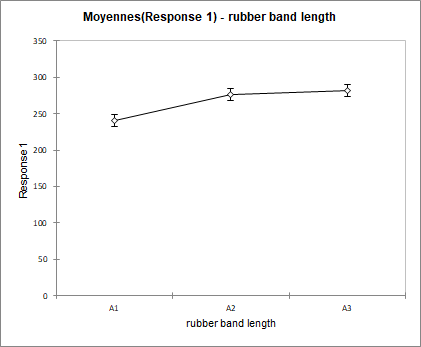
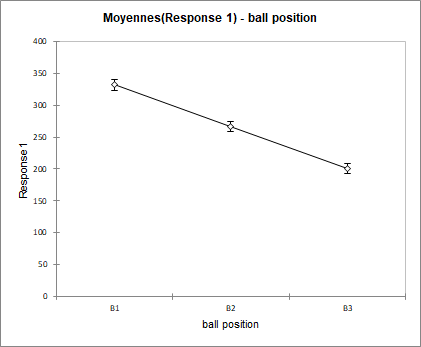
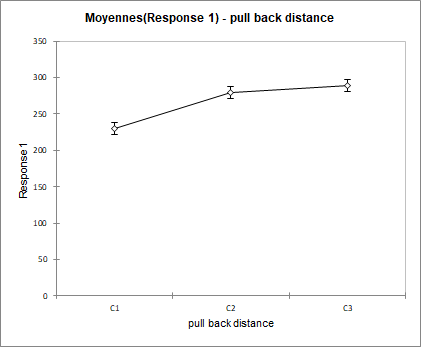
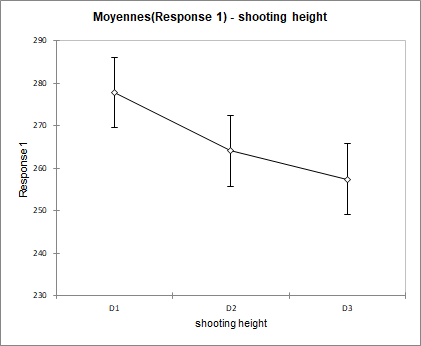
Ces graphiques montrent l'effet de chaque facteur sur la distance de lancé du projectile. Pour chaque facteur, la moyenne associée à chacune de ses modalités est visible. Le facteur ayant la plus forte variation a l'effet le plus fort. Dans cet exemple, c'est la position de la balle qui a le plus fort effet. Ainsi la distance moyenne varie de 331 pour B1 à 200 pour B3. L'effet le plus faible est associé à la variable hauteur du tir avec 227 pour D1 et 257 pour D3. En utilisant le fait qu'on a répété 10 fois chaque expérience, on peut obtenir des intervalles de confiance autour de chaque moyenne.
En conclusion de ce tutoriel, on peut dire que le facteur hauteur de tir peut être supprimé de l'expérience car il n'a pas d'impact significatif.
Le facteur, position du projectile, doit donc être analyser de manière plus précise afin de trouver sa valeur optimale. Ceci peut être fait par exemple à l'aide d'un plan de surface de réponse en utilisant les deux autres facteurs du modèle.
Cet article vous a t-il été utile ?
- Oui
- Non